[Amazon.com] 아마존에서 회원가입하는 방법
본문
아마존 직구방법을 시리즈로 계속 올려 드립니다.종합적으로 한꺼번에 알 수 있도록 초보자가 쉽게 이해할 수 있는 아마존 직구방법(클릭)을 올려 놓은 게 있으니 참고하시고요..
아마존 직구방법 시리즈는, 회원가입방법, 카드결제방법, 주문취소하는 방법, 반품신청하는 방법, 아마존 프라임가입방법, 아마존 프라임 해지방법 등 이미 등록해 놓은 게 있으니 참고하고, 계속 앞으로 추가 됩니다.
아마존닷컴 바로가기 -->
아마존에서 첫 화면에 보면 회원로그인과 회원가입을 할 수 있는 버튼이 보입니다.
아래 그림에서 오른쪽에 보이는 Hello, Sign in, Your account 가 바로 그것인데요..
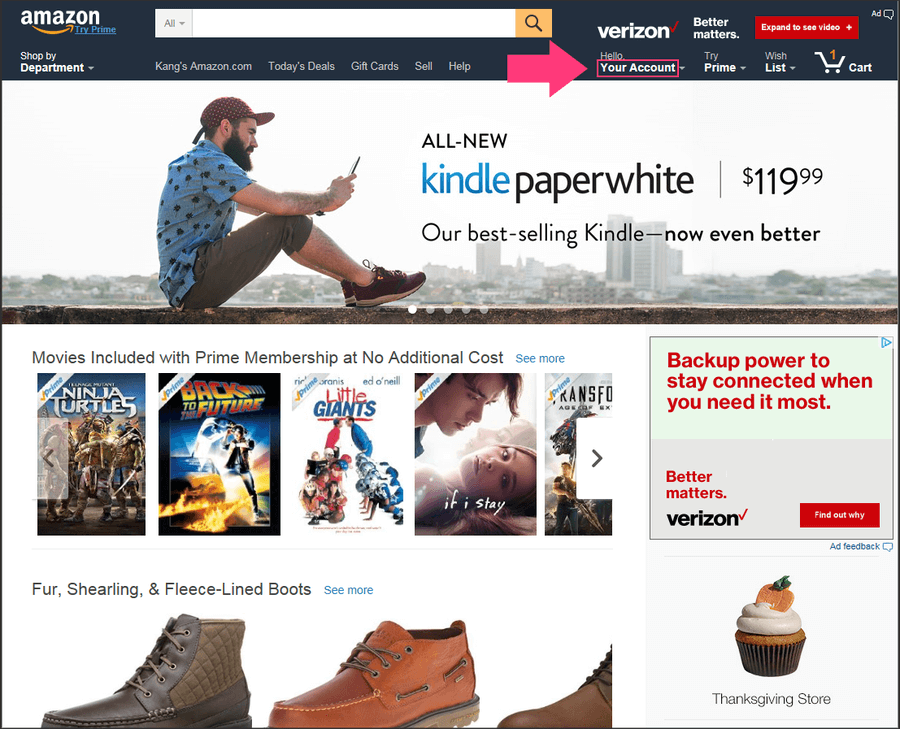
회원가입은 상품을 구입하지 않을 때 미리 해 놓을 수도 있고,
상품구입하면서 할 수도 있는데요.. 나중에 하나 처음에 먼저 하나 차이는 없습니다.
상품을 고르기 전에, 아마존에 회원가입한다면, 위에 보이는 것 처럼 Your account 버튼을 눌러 주면 됩니다. 그러면 아래와 같이 로그인화면이 나타나는데,
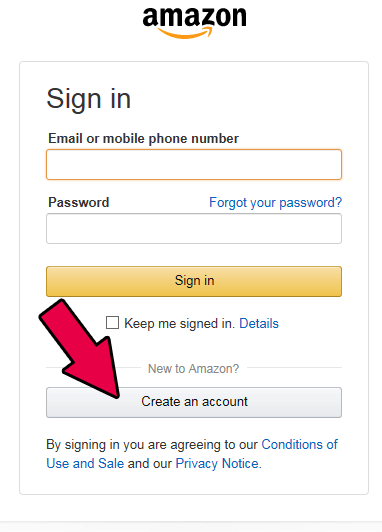
처음 회원에 가입하기 위해서는 Create an account 를 눌러야 합니다. 이 단계에서는 이메일주소를 넣어 로그인 하는 게 아니니 단순히 Create an accouont 만 눌러주면 이제 아래와 같이 본인의 이름과
이메일 주소, 비밀번호를 설정할 수 있는 화면이 나타 납니다. 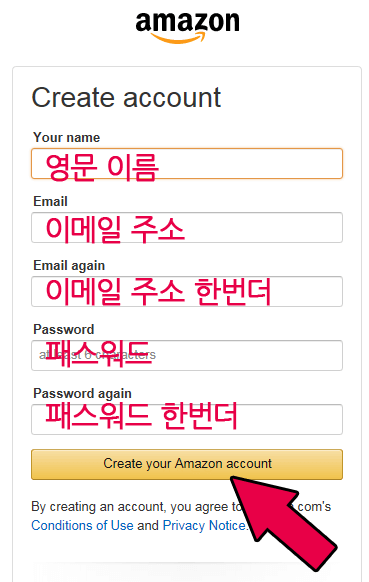
좀 싱겁다고 느낄 수도 있겠지만, 아마존 회원가입은 이것으로 끝 입니다. 그래서 바로 상품을 구입하기 위해 찾아 나서도 되는데, 너무 짧아서 아쉽다면 본인의 배송주소를 설정할 수도 있습니다.
보통 배송주소 설정은 나중에 상품 고른후, 하는 게 보통인데 처음부터 배송주소 미리 설정하는 것도 나쁘지는 않습니다.
회원가입한 후에 위의 그림에서 보여준, 메인화면에서의 Your account 를 눌러 보면
이제 아래와 같은 회원 페이지가 보입니다. 여기에서 배송주소를 설정할 수 있습니다.
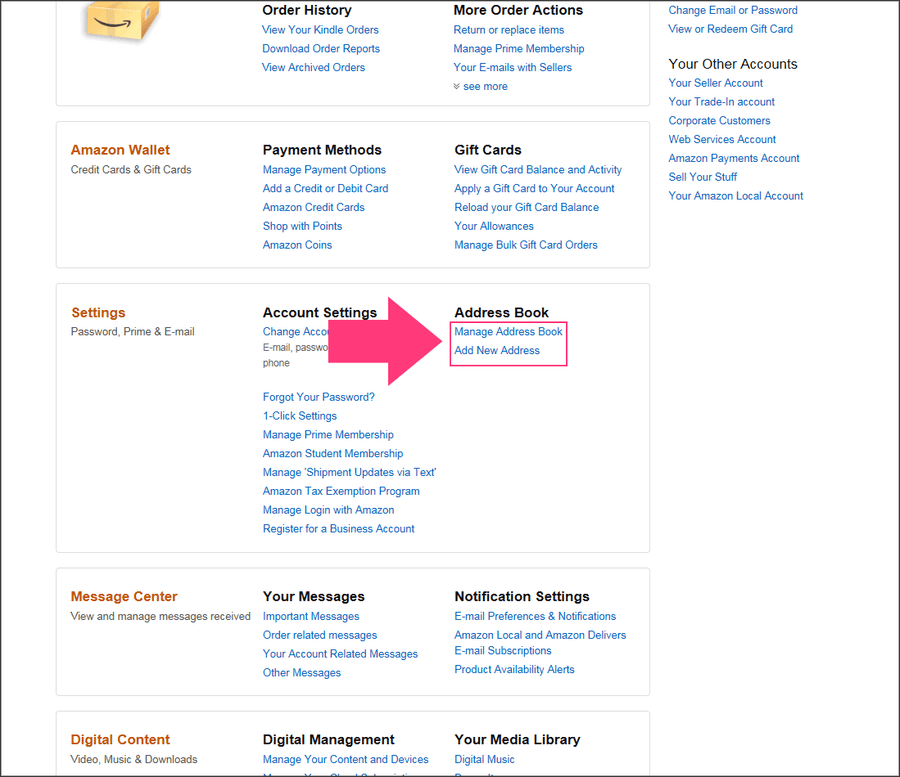
Enter an address 라는 버튼이 보이는데 여기에서 본인의 주소(한국 주소 보다는 미국 배대지의 주소)를 적어 주면 됩니다. 
이렇게 배송주소를 적어주면 나중에 실제 상품주문하고 결제하는 단계에서 다시 배송주소를 입력하는 번거로움을 줄일 수는 있습니다.
